Процентное/Взвешенная/Средний балл
В этой статье мы остановимся на следующем формате настроек форм оценки:

💡 Для того, чтобы наглядно увидеть, как работает подсчет, можно изучить лист "Процентная_Взвешенная_Средний балл" в этом файле. В этой статье мы также подробно рассмотрим все варианты настроек и подсчетов результатов.
Взвешенная оценка означает, что, помимо баллов, у критерия также будет вес, на который нужно будет каждый раз умножать выбранный балл.
❓Почему после выбора взвешенной оценки в строке с расчетом сразу устанавливается средний балл? Дело в том, что при выборе взвешенной оценки для расчета корректно использовать средневзвешенное значение (сумма взвешенных критериев, разделенная на сумму весов критериев). В нашей системе в расчет заложен формат именно со средневзвешенным значением.
Важно: в Qolio вес критерия может быть только целым числом, а общая сумма всех весов критериев должна обязательно равняться 100%. На скриншоте показан пример настроенных критериев:
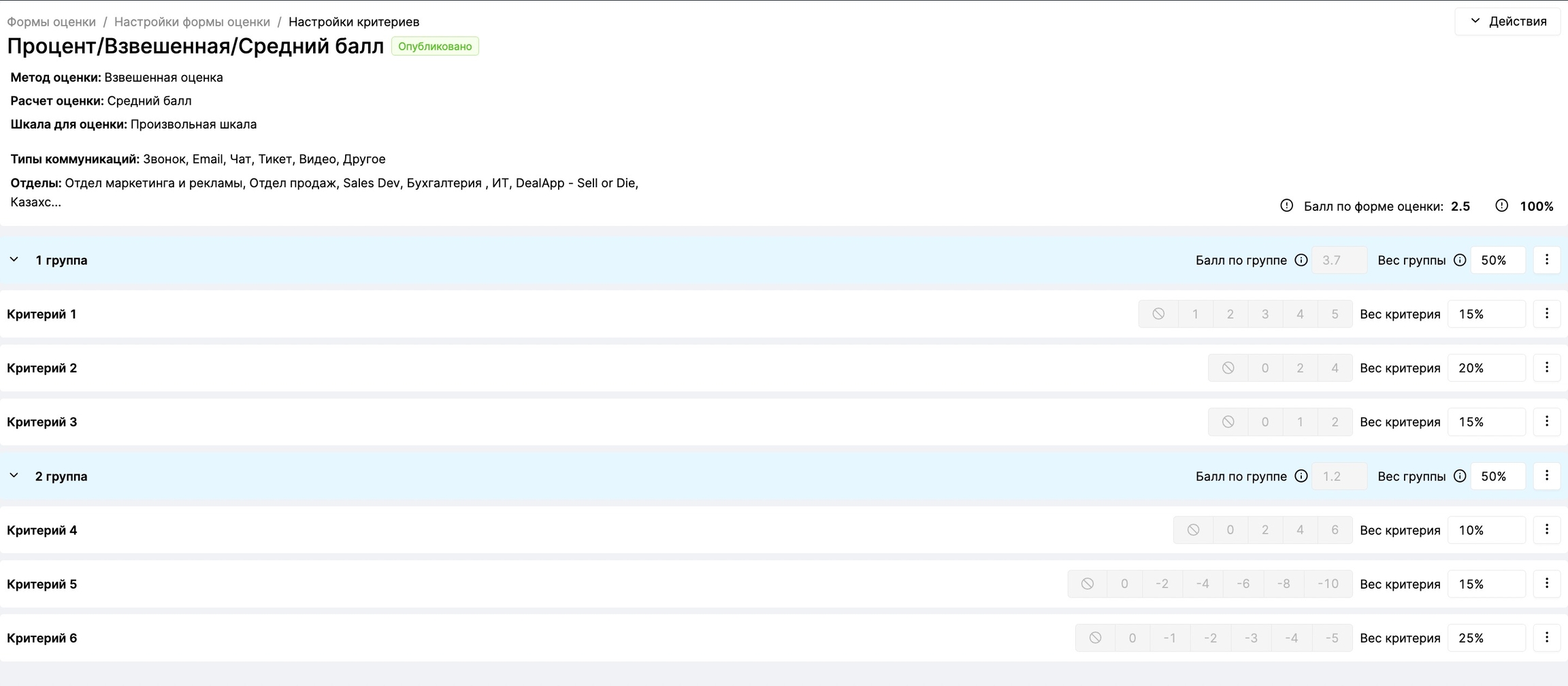
В классическом варианте результат по такой форме оценки считается по следующей формуле: ((Х-Хmin)/(Xmax-Хmin))*100% , где Х - средневзвешенное набранных баллов в конкретной ситуации; Хmax - средневзвешенное максимальных значений всех задействованных в оценке критериев; Хmin - средневзвешенное минимальных значений всех задействованных в оценке критериев;
Для начала каждый критерий необходимо "взвесить": умножаем каждый балл на соответствующий критерию вес: 4*0,15 = 0,6; 2*0,2 = 0,4; 2*0,15 = 0,3; 4*0,1=0.4; -2*0,15 = -0,3; -2*0,25 = -0,5. Теперь осталось посчитать средневзвешенное значение: сложим полученные взвешенные критерии и разделим на сумму всех весов. (0,6+0,4+0,3+0,4+(-0,3)+(-0,5))/(0,15+0,2+0,15+0,1+0,15+0,25) = 0.9/1 = 0.9. Получили Х.
Посчитаем Хmin. Аналогичным образом "взвешиваем" каждый критерий (только теперь берем минимальные значения) и считаем средневзвешенное значение этих критериев. Получаем -2.6.
Аналогично считается Xmax: 2.45.
Подставляем значения в итоговую формулу и получаем результат: 3.5/5.05 = 0, 693. Переводим в проценты и получаем 69.3%.
Теперь рассмотрим несколько особенностей:
1. Если в настройке формы оценки дополнительно отметить пункт "Учитывать N/A как макс. балл критерия" как "Да":
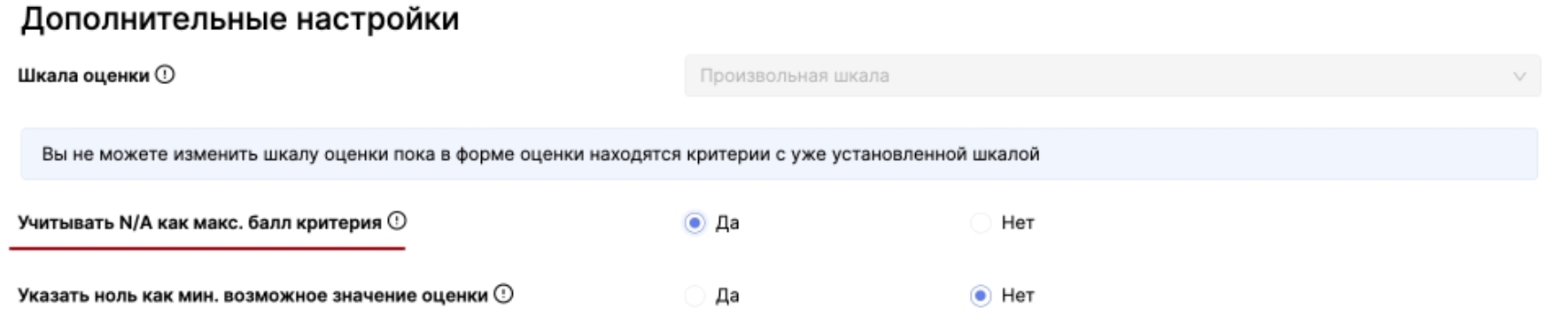
То результат будет считаться следующим образом: если вы во время оценки пропустите какой-то критерий, он все равно засчитается в оценке, причем с максимально возможным значением.
На скриншоте отмечены критерии, которые пропущены, но, так как включена специальная настройка, такие критерии все равно засчитаются, причем по максимальному баллу.
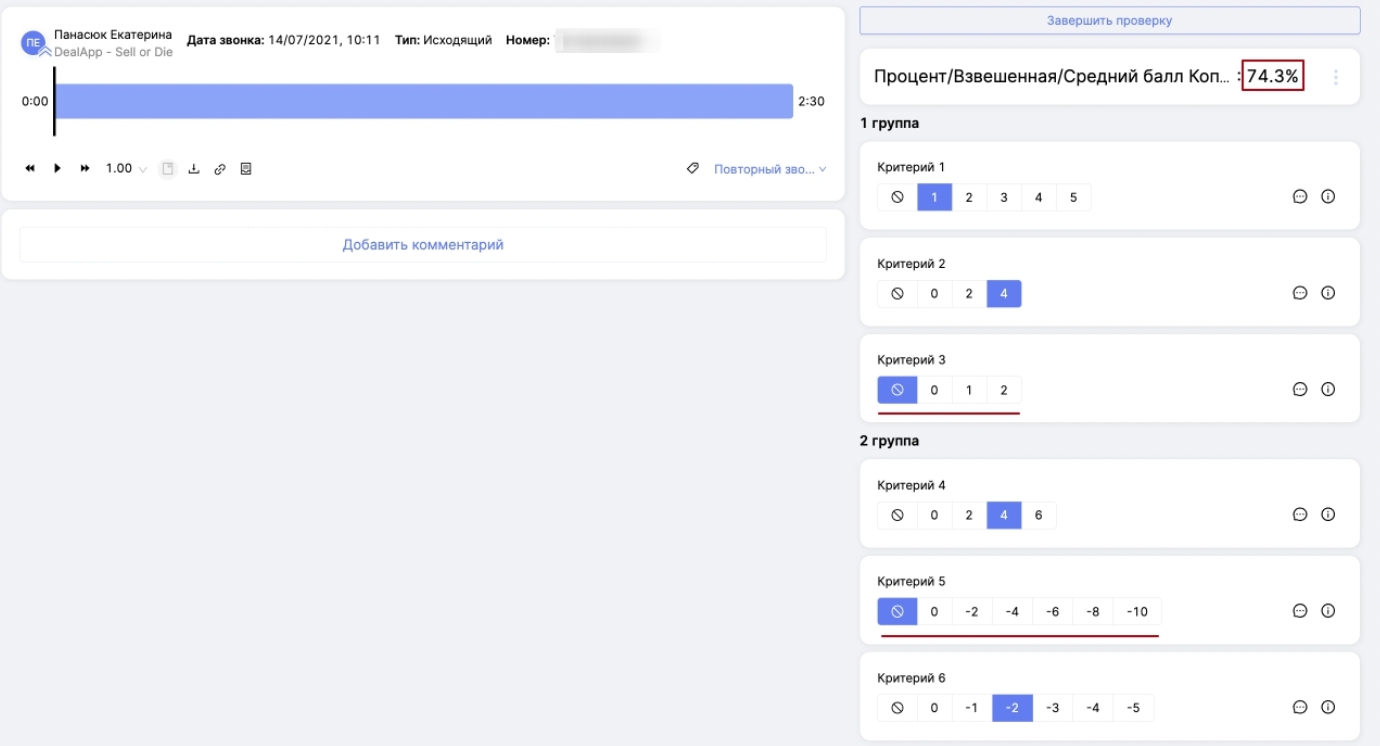
Подробную формулу получения результата можно увидеть в файле, приложенным выше в этой статье.
2. В настройках каждого критерия можно задать автофейл, т.е. обнуление всей группы. В случае срабатывания такого автофейла, оценка по всей группе будет минимальной из возможных.
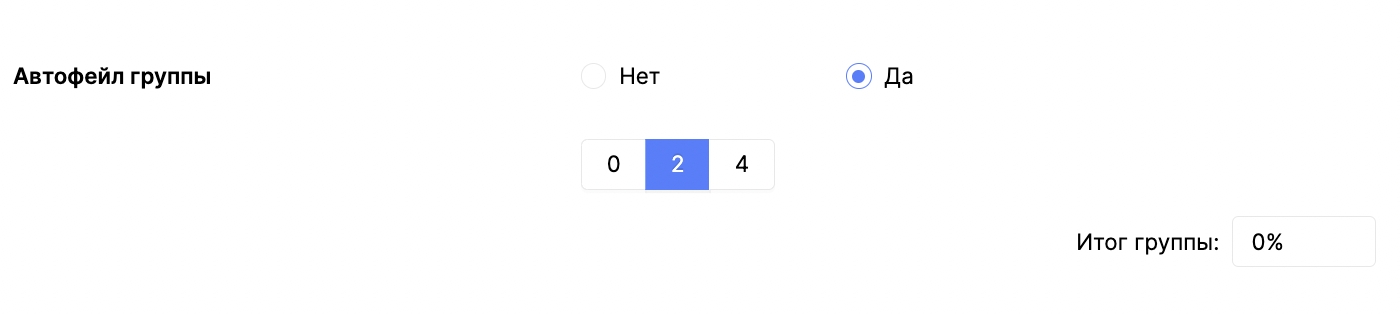
То есть, при подсчете Х, из первой группы будут зачтены не выбранные, а минимальные значения критериев. Значения из второй группы засчитаются по выбранным баллам. Полную формулу получения результата можно увидеть в таблице, приложенной в начале документа.
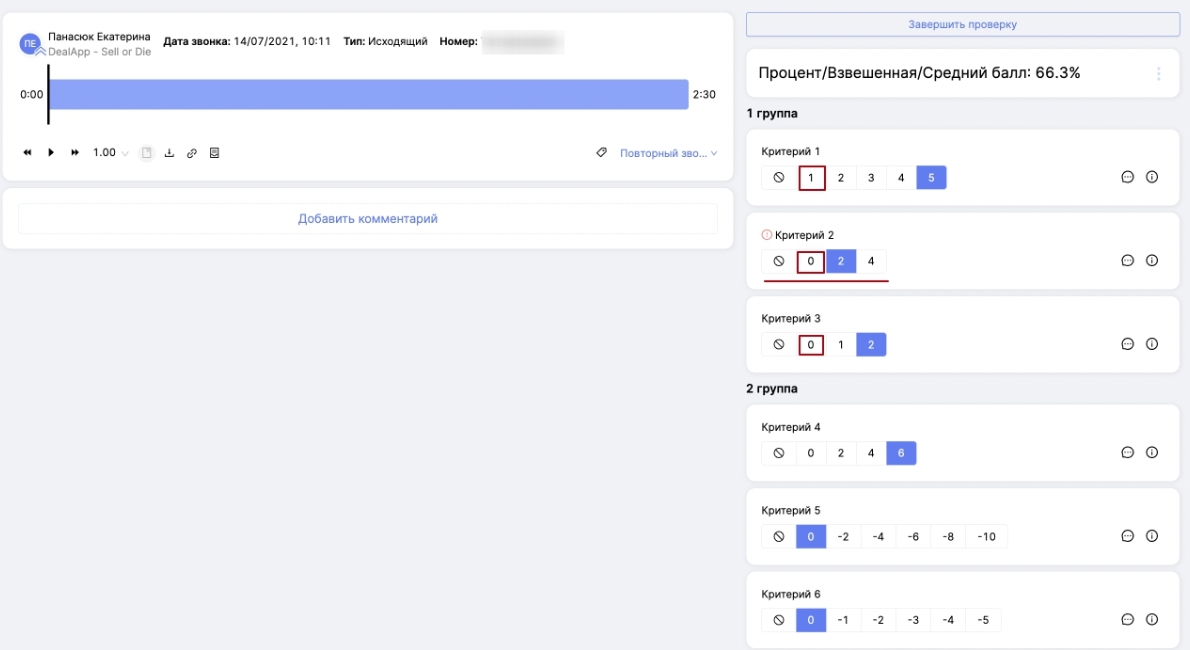
3. Хотим обратить внимание на еще одну настройку, которая повлияет на результат по форме оценки. Она называется "Автофейл формы оценки" и также, как автофейл группы, находится в настройках каждого критерия.
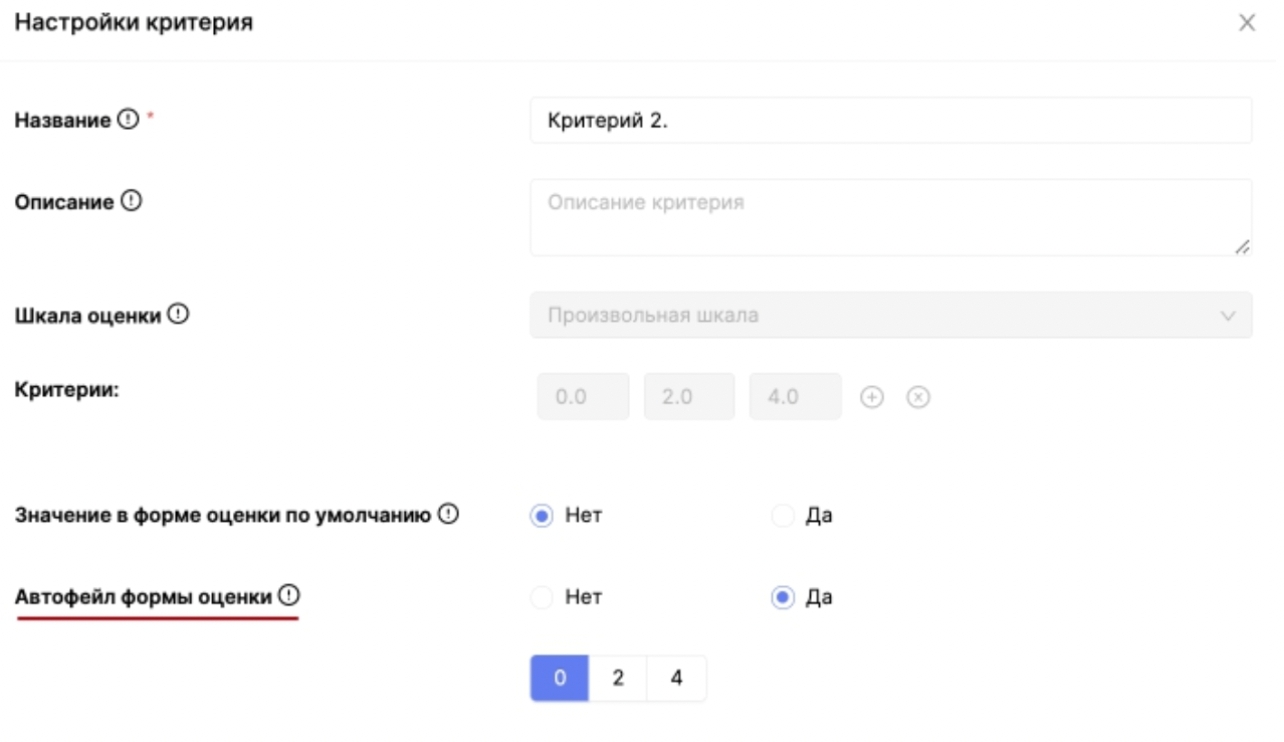
💡 Как работает автофейл: если вы во время оценки поставите по этому критерию 0 баллов, то оценка за весь разговор будет минимальной из возможных. Автофейл стоит присваивать крайне важным критериям, при невыполнении которых дальнейшая оценка уже не будет иметь смысл.
Рассмотрим, как будет считаться результат при наличии автофейла. Если во время оценки вы выбираете не задействованные в автофейле значения, то все будет считаться так, как будто этого автофейла и нет. Но если вы выберите пункт ответа, который настроен на автофейл, вы увидите предупреждение о сработавшем автофейле и сможете сразу завершить оценку. При желании, вы можете продолжить оценивать коммуникацию.
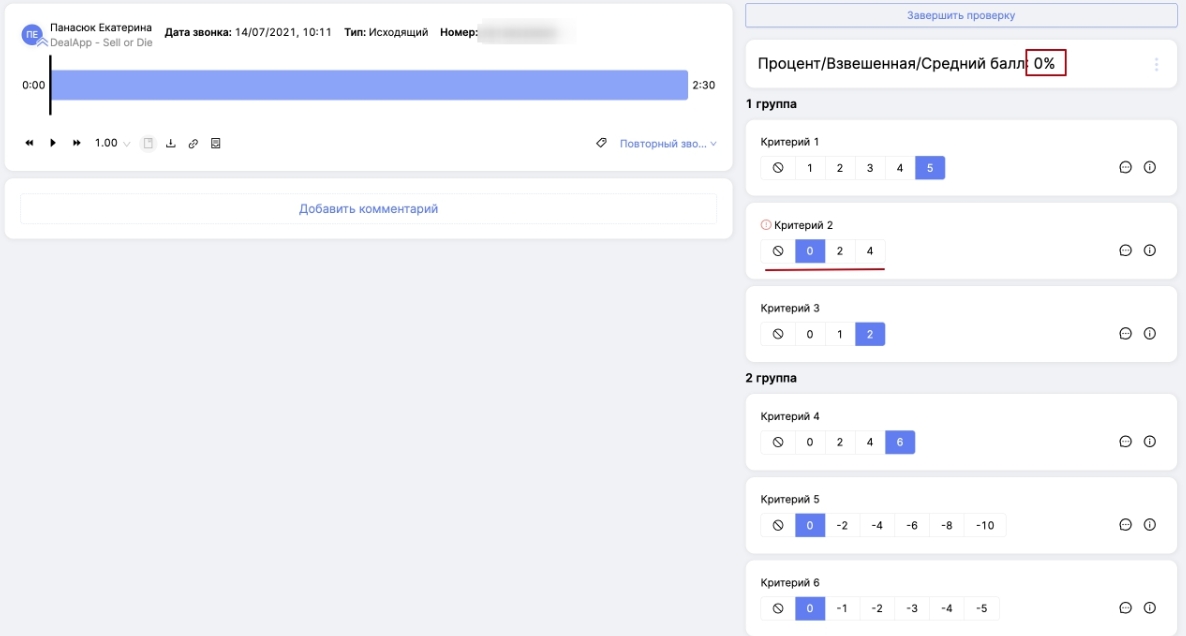
На первый взгляд, результат не должен равняться 0%, однако именно из-за автофейла оценка становится минимальной из возможных.
Для подсчета результата используем ту же самую формулу ((Х-Хmin)/(Xmax-Хmin))*100%, но, так как в этом случае Х=Хmin -> в числителе получается 0, а значит в итоговом результате получаем 0%.
4. Обратим внимание также на ситуацию, когда вы не используете доп. настройки (автофейл, учет N/A как макс. значения), но во время оценки пропускаете оценку каких-либо критериев.
Как это выглядит:
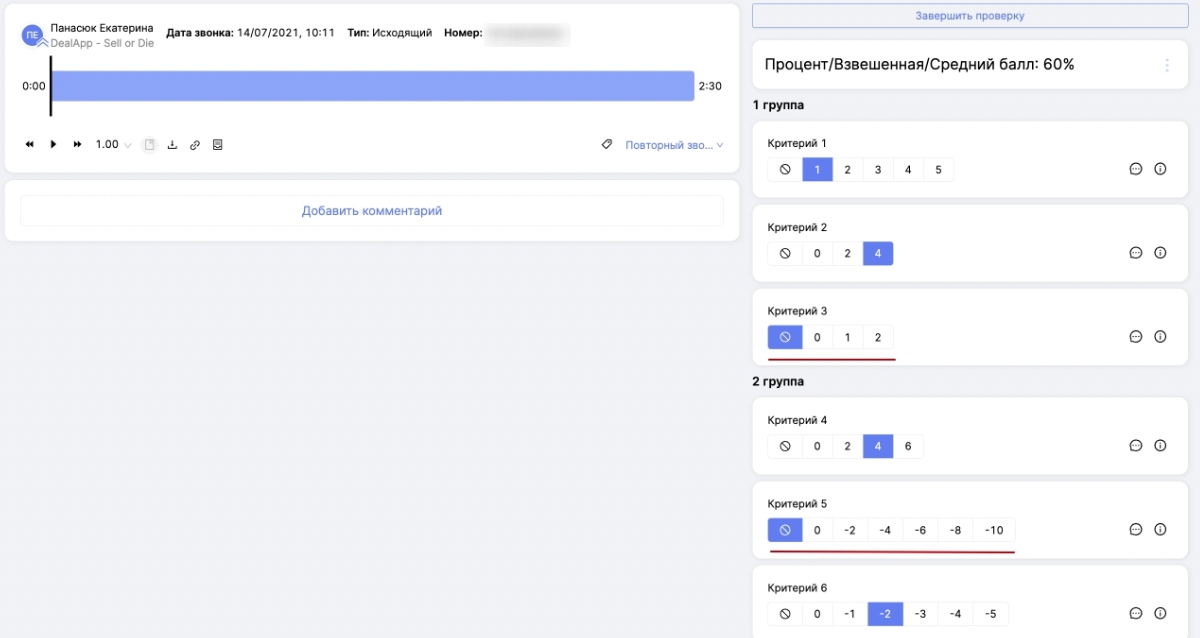
Критерии, в которых нет оценки, просто не будут учитываться в результате. Это значит, что при подсчете Хmax и Хmin также не будут учтены критерии, в которых не было оценки. Для того, чтобы увидеть подробную формулу, откройте файл, приложенный в начале статьи.
Конечно же, все перечисленные настройки можно комбинировать, они не противоречат друг другу, главное, не забывать, как они работают по отдельности :)
Last updated
Was this helpful?